Awaria? Cofnij czas!

W celu utworzenia planu automatycznej ochrony systemu kliknij przycisk Schedule a System Restore Point. Następnie w wywołanym w ten sposób oknie harmonogramu zadań wskaż interesującą cię porę tworzenia punktu przywracania. Zrobisz to w sekcji Create Scheduled Restore Points Task przez proste zaznaczenie odpowiedniej opcji, np. co tydzień – Weekly, z dokładnym wskazaniem dni tygodnia – Days of the Week, i godziny – At What Time, w której zaplanowane zadanie ma zostać wykonane.
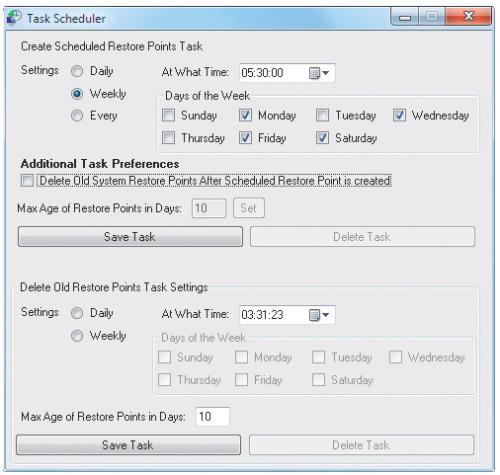

Przed zapisaniem nowego harmonogramu warto jeszcze zaplanować automatyczne usuwanie starych punktów przywracania zaraz po utworzeniu nowych. Wystarczy zaznaczyć pole Delete Old System Restore Points After Scheduled Restore Point is createdoraz określić liczbą dni maksymalny czas przechowywania zapisanych punktów – służy do tego sekcja Max Age of Restore Points in Days. Pozostaje już tylko naciśnięcie przycisku Set w celu zatwierdzenia zdefiniowanych właśnie ustawień. Pełny nowy harmonogram zadań zapiszesz, klikając Save Task.

Na podobnej zasadzie co harmonogram tworzenia punktów przywracania skonfigurujesz również dokładny plan regularnego kasowania starych zapisów – służy do tego sekcja Delete Old Restore Points Task Settings. Jednak dotyczące go opcje będą aktywne tylko wtedy, gdy nie ustawisz wspominanej wcześniej automatycznej eliminacji starych punktów przywracania zaraz po utworzeniu nowych – odznaczona opcja: Delete Old System Restore Points After Scheduled ....






